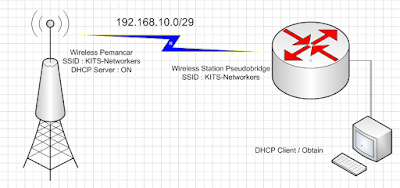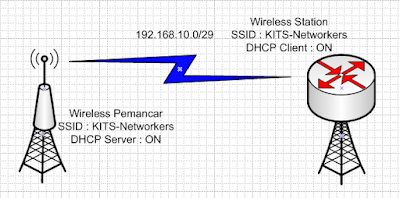Access List
Pada lab
sebelumnya kita membahas security profile dan sekarang kita membahas access
list. Konsep access list sama dengan firewall filter akan tetapi access list
digunakan pada jaringan wireless. Access list digunakan untuk memfilter client
mana saja yang bisa connect dengan mikrotik kita. Misalnya kita membuat wifi
dengan mikrotik dan dilengkapi dengan password, akan tetapi tetangga kita
mengetahui password wifi sehingga mereka bisa connect. Kita ingin agar tetangga
kita tidak bisa connect ke wireless tanpa merubah password , maka kita gunakan
fitur access list sehingga mereka tidak bisa connect. Akan tetapi kita harus
mendaftarkan laptop/hp kita agar bisa connect. Gambarannya seperti ini.
Sekarang
kita gunaka layout seperti di bawah ini.
Saya
asumsikan semua sudah diconfig dan R2 sudah terhubung dengan R1. Sekarang kita
berada pada R1 (pemancar) dan kita daftarkan R2 ke access list.
Registration
adalah list client mana saja yang connect dengan kita. Sehingga sebelum kita
gunakan access list pastikan client yang akan diizinkan connect sudah terdaftar
terlebih dahulu.Selanjutnya kita unchek default authenticate. Sebelum kita
unchek pastikan client sudah terdaftar di access list.
Sekarang uncheck
default authenticate, karena jika tetap dicheck maka access list tidak akan
bekerja
Sekarang router
penyusup tidak bisa connect ke R1 dan hanya R2 yang bisa connect ke R1. Jika
ingin perangkat yang lain connect maka harus didaftarkan ke access list
terlebih dahulu.